A PayPal a legkönnyebb használat és hatékonyság miatt az egész világon a legtöbb széles körben elfogadott digitális fizetési módok k közé tartozik.
Az árukért vagy szolgáltatásokért online fizetést küldhet vagy fogadhat PayPal-on keresztül belföldi és nemzetközi családtagok, barátok, ügyfelek vagy ügyfelek számára.
Ha rossz számot adott meg, vagy valami nem stimmelt az Ön és a másik fél közötti megállapodásban, a PayPal meglehetősen megkönnyíti a fizetések törlését. A folyamat gyors és kényelmes, de tudnia kell a pontos lépéseket.
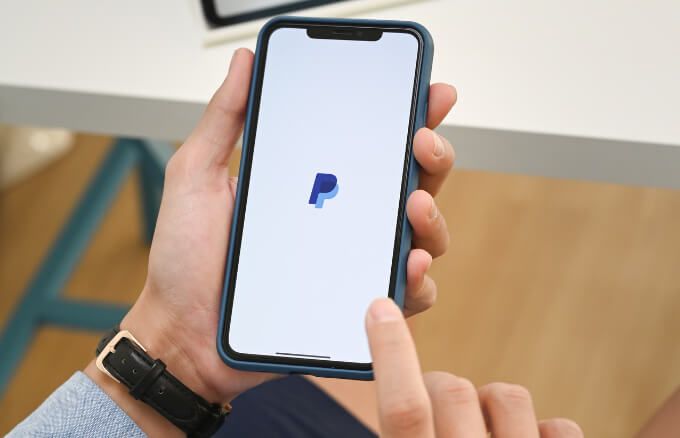
Bármi is legyen az oka a PayPal-on történő fizetés törlését illetően ez az útmutató elmagyarázza, mit kell tennie a különböző PayPal-fizetéseknél.
Hogyan lehet visszavonni a PayPal fizetéseket?
Akár függőben van a fizetés, akár előfizett egy adott szolgáltatásra, és törölni szeretné azt a PayPal-on, akkor végigvezeti az összes szükséges lépést.
Hogyan lehet visszavonni a nem igényelt vagy függőben lévő fizetést a PayPal-on?
Előfordulhat, hogy PayPal-fizetése függőben van, mert a Paypal számla inaktív, szokatlan változás történt az eladási árban, vagy a kapott fizetés szokatlan lehet az eladási szokása szerint.
Bizonyos esetekben a PayPal függővé teheti fizetési állapotát, mivel az eladott termék elégedetlenséget okozott egy ügyféllel, vagy a PayPal-on, mint eBay-n kívüli eladóval kapcsolatos előzményei meglehetősen rövidek.
A PayPal ezt annak érdekében biztosítja, hogy a tranzakció biztonságos legyen mind Ön, mind a címzett számára. Ráadásul szeretnének megbizonyosodni arról, hogy van-e elegendő pénz a számláján visszaterhelések vagy viták esetén.
A pénz továbbra is az Öné, de átmenetileg nem használható fel, amíg a címzett nem erősíti meg, hogy az Ön megállapodása szerint minden rendben van.
Ha nincs probléma a tranzakcióval, a PayPal 21 napon belül felszabadítja az összegét.
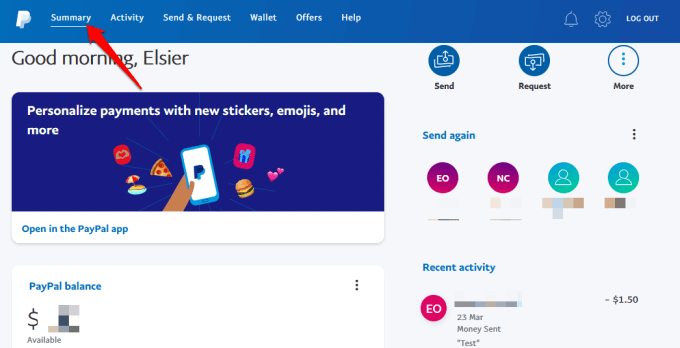
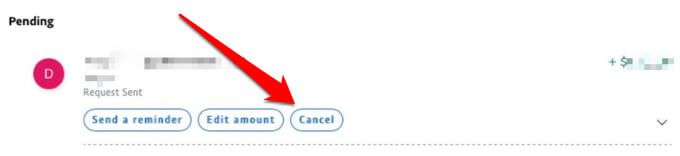
Ha a fizetés „Nem igényelt” állapotot mutat, akkor az a fiókja Függőben szakaszában jelenik meg. A nem igényelt fizetések törléséhez válassza a Mégselehetőséget a fizetés alatt, majd válassza a Fizetés törléselehetőséget.
Megjegyzés:A PayPal az eredeti fizetési dátumtól számított 30 napot biztosít arra, hogy a Mégse linket használja egy függőben lévő fizetés törléséhez. Ha nem teljesítette a fizetést, lépjen a Felbontási központba, és jelentse a jogosulatlan tranzakciót. Azt is megteheti, hogy vitát kezdeményezhet, és közvetlenül kapcsolatba léphet a címzettel, ha nem kapta meg azt az elemet vagy szolgáltatást, amelyért fizetett.
Hogyan lehet visszavonni a teljes fizetést a PayPal-on?
A többi PayPal-fizetéstől eltérően nem lehet törölni a PayPal-fizetést, ha az állapota „befejezett” állapotot mutat a Tevékenységben. Ebben az esetben az egyetlen lehetősége az lenne, ha a fizetéstől számított 180 napon belül visszatérítést kérne a címzettől.
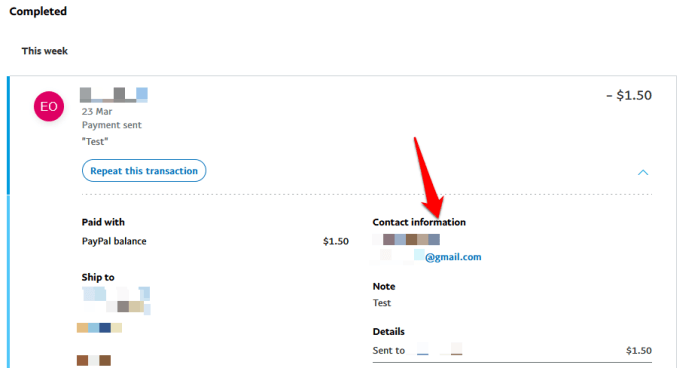
Mi történik, ha vitatja a fizetést a PayPal-on?
Ha a címzett nem hajlandó visszatéríteni a pénzét, akkor vitathatja a díjat a társaságot azzal, hogy vitát indított a Problémamegoldó központ ban.
Válassza ki a tranzakciót, majd válassza a Probléma bejelentése linket.
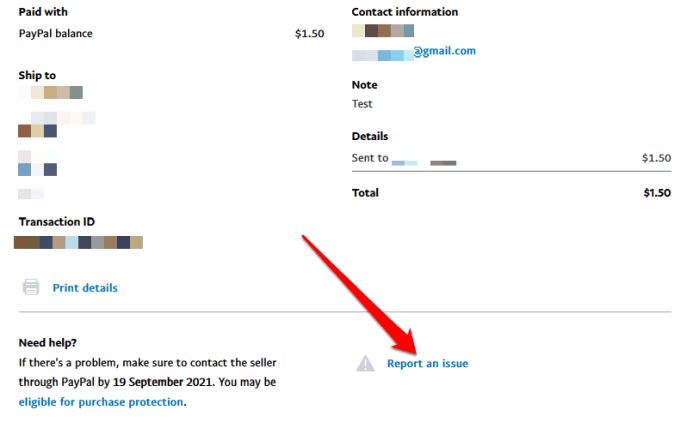
Ez a lépés jól jön, ha nem kapta meg a tételeit, vagy valami mást kapott, mint amit az eladó leírt. Vitathatja a díjat ott is, ahol a fizetést nem engedélyezték.
Amikor vitatja a PayPal-fizetést, a PayPal értesíti a címzettet a vitáról. A vita rendezéséig vagy lezárásáig ideiglenesen visszatartják az ügyletben részt vevő pénzeszközöket.
Amint a döntés végleges, a PayPal vagy visszaadja a pénzt neked, vagy a címzettnek. Abban az esetben, ha a terhelés vagy hitelkártya t használta a fizetés elküldéséhez, a visszatérítést a használt kártyára küldjük. Azonban legfeljebb 30 napot kell várnia, amíg a kártya jóváírja az összeget.

Ha elküldte befizetését a bankszámláján keresztül, és a fizetést törlik, az összeget visszatérítjük bankszámlájára.
A PayPal megpróbálja törölni a fizetést, így soha nem kell fizetnie. Ha nem tudják törölni a tranzakciót, a visszatérítést jóváírjuk bankszámláján 7-10 munkanapon belül.
Megjegyzés: Ha a címzett válaszol egy vitára, a PayPal kiértékeli az információkat és meghatározza a követelés kimenetelét. Ha a címzett nem válaszol, a követelés automatikusan bezárul az Ön javára.
Hogyan lehet lemondani a PayPal-előfizetést?
Ha automatikus fizetni a PayPal-on, és szeretné, hogy lemondhatja előfizetését, meglehetősen egyszerű ezt megtenni a számlájáról. Ezzel azonban csak a jövőbeni fizetéseket töröljük, így nem kap visszatérítést a korábbi fizetésekről.
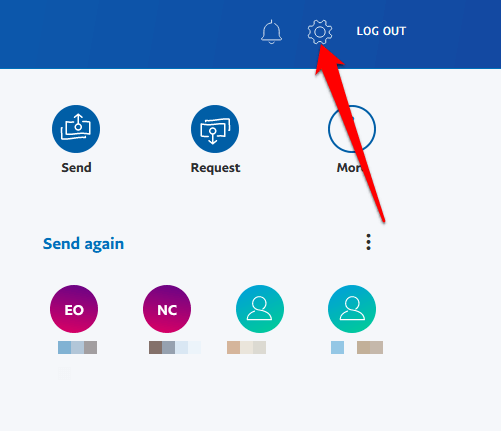
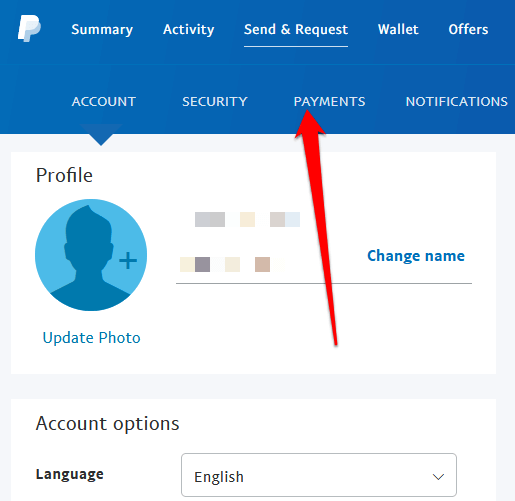
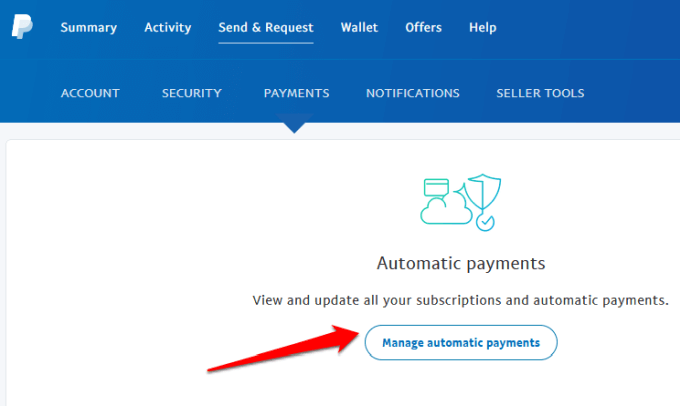
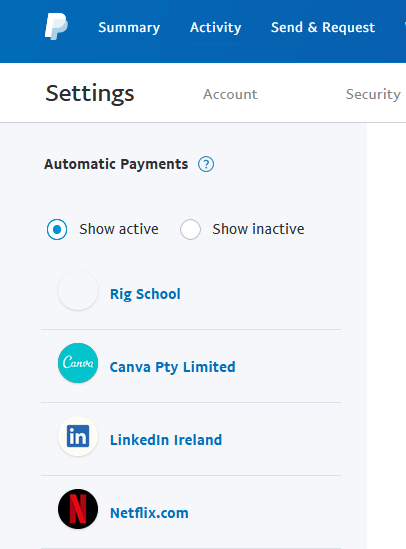
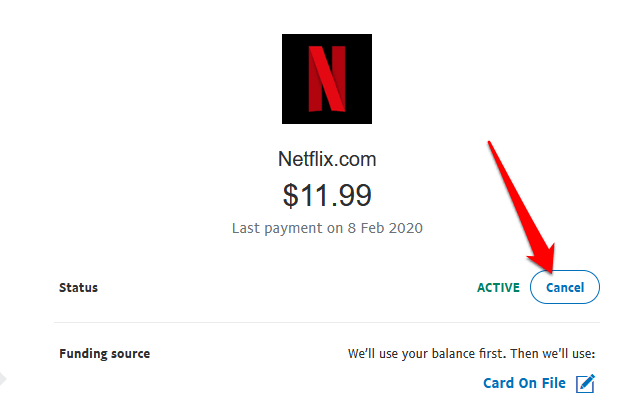
Megjegyzés: A PayPal automatikus vagy ismétlődő fizetését legalább 24 órával a a fizetés a tervek szerint megtörténik.
A PayPal-fizetések egyszerű törlése
Akár véletlenül rossz személyt fizetett, akár nem megfelelő összeget küldött a PayPal-on keresztül, a fizetés törlése segíthet a készpénz visszatérítésében . A teljesített fizetést nem lehet visszavonni a PayPal-on, de még mindig van néhány módja annak, hogy megpróbálja visszaszerezni a pénzét.
Reméljük, hogy ez az útmutató segített Önnek a PayPal-fizetés vagy előfizetés lemondásában. Ha további módokra van szüksége a termékek vagy szolgáltatások online fizetéséhez, olvassa el útmutatónkat a Facebook Pay címen, vagy próbálkozzon a legjobb mobil fizetési alkalmazások ajánlásainkkal.